|
 Papeles compatibles Papeles compatibles
 Preparación del archivo de impresión Preparación del archivo de impresión
 Impresión desde EPSON Easy Photo Print Impresión desde EPSON Easy Photo Print
 Impresión desde otras aplicaciones Impresión desde otras aplicaciones
La impresora le permite imprimir sin márgenes en ninguno de los lados del papel. Siga estos pasos para Impresión sin márgenes.
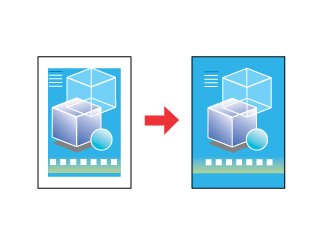
 |
Nota: |
 |
|
Esta función no se puede utilizar con todos los papeles ni ajustes de la impresora.
|
|
Se recomiendan los siguientes papeles para la impresión sin márgenes:
|
Papel fotográfico EPSON
|
10 × 15 cm (4 × 6 pulg.)
|
|
Papel fotográfico Premium Glossy EPSON
|
A4, 10 × 15 cm (4 × 6 pulg.), 9 × 13 cm (3,5 × 5 pulg.)
|
|
Papel fotográfico semibrillo EPSON
|
A4
|
|
Matte Paper - Alto Gramaje EPSON
|
A4
|
|
Matte Paper - doble cara EPSON
|
A4
|
|
Papel fotográfico económico EPSON
|
A4
|
 |
Nota: |
Preparación del archivo de impresión
Como esta opción amplía la imagen haciéndola algo mayor que el papel, se recortará parte de la imagen.
Impresión en hojas sueltas
Tiene que adaptar el archivo de imagen al tamaño del papel. Si su aplicación tiene ajustes de márgenes, compruebe que están configurados a cero antes de imprimir.
Impresión desde EPSON Easy Photo Print
La forma más sencilla y rápida de crear fotos sin márgenes en esta impresora es utilizar EPSON Easy Photo Print, incluido en el CD-ROM. EPSON Easy Photo Print también le permite retocar las fotos.
Inicio de EPSON Easy Photo Print para Windows
Haga clic en el botón Inicio, señale Programas o Todos los programas, EPSON Creativity Suite, y elija EPSON Easy Photo Print.
Si desea más información, haga clic en el botón Ayuda para ver las instrucciones del Manual de usuario de EPSON Easy Photo Print.
Inicio de EPSON Easy Photo Print para Mac OS X
Haga doble clic en la carpeta Aplicaciones de Macintosh HD, luego en la carpeta EPSON y luego en la carpeta Creativity Suite. Haga doble clic en la carpeta EPSON Easy Photo Print y luego en el icono EPSON Easy Photo Print para X.
Si desea más información, haga clic en el botón Ayuda para ver las instrucciones del Manual de usuario de EPSON Easy Photo Print.
Impresión desde otras aplicaciones
Ajustes de la impresora en Windows
Siga estos pasos para configurar los ajustes de la impresora para imprimir sin márgenes.
 |
Abra los ajustes de la impresora.
|
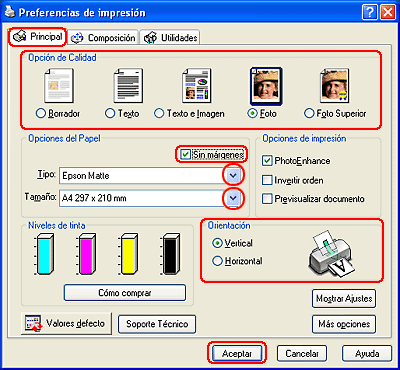
 |
Haga clic en la ficha Principal y seleccione una de las siguientes opciones de calidad:
|
 |
Configure el ajuste de Tipo apropiado.
|
 |
Para las hojas de papel, seleccione el tamaño de su papel en el ajuste Tamaño.
|
 |
Seleccione la casilla de verificación Sin márgenes.
|
Se habilitará el control deslizante Expansión sin márgenes en la pantalla Composición. Si desea controlar cuánta imagen sobresaldrá del papel, haga clic en la ficha Composición y ajuste el control deslizante.
 |
Para cambiar la orientación de la impresión, seleccione Vertical u Horizontal.
|
 |
Haga clic en Aceptar para cerrar la ventana de los ajustes de la impresora.
|
Cuando haya terminado los pasos anteriores, haga una impresión de prueba y examine los resultados antes de imprimir todo el trabajo.
Ajustes de la impresora en Mac OS X
Siga estos pasos para configurar los ajustes de la impresora para imprimir sin márgenes.
 |
Abra el cuadro de diálogo Ajustar página.
|
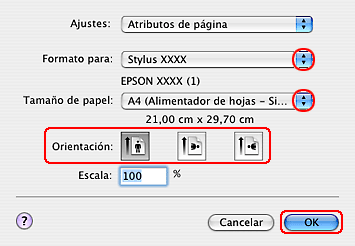
 |
Configure el ajuste de Impresora deseado.
|
 |
Seleccione el ajuste de Tamaño de papel adecuado al tipo de impresión sin márgenes deseado.
|
 |
Seleccione los ajustes de Orientación adecuados.
|
 |
Haga clic en Aceptar para cerrar el cuadro de diálogo Ajustar página.
|
 |
Abra el cuadro de diálogo Imprimir.
|
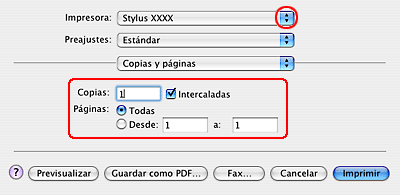
 |
En Impresora, seleccione el mismo ajuste que seleccionó en Impresora en el paso 2. Después, configure los ajustes de Copias y páginas.
|
 |
Seleccione Ajustes impresión en el menú emergente.
|
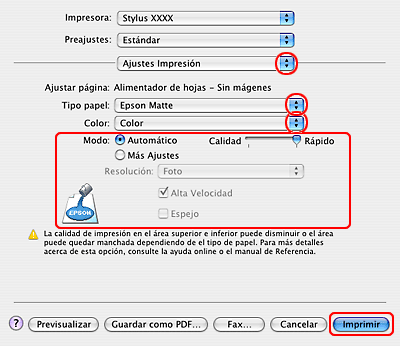
 |
Seleccione los ajustes de Tipo papel, Color y Modo adecuados. Si desea más información sobre Ajustes impresión, consulte la Ayuda on-line.
|
Cuando haya terminado los pasos anteriores, haga una impresión de prueba y examine los resultados antes de imprimir todo el trabajo.
 |
Nota: |
 |
|
Puede controlar hasta qué punto se imprimirá la imagen que sobresalga de los bordes del papel durante la impresión sin márgenes. Si desea más información, consulte la Ayuda on-line.
|
|
| 

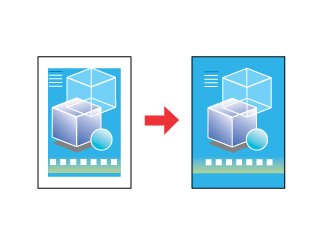
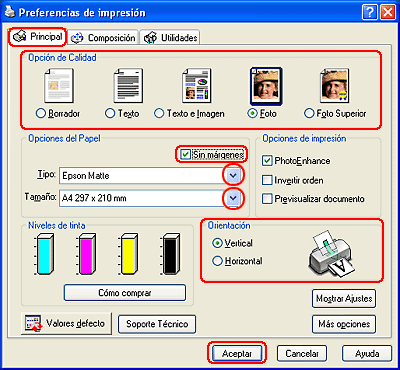
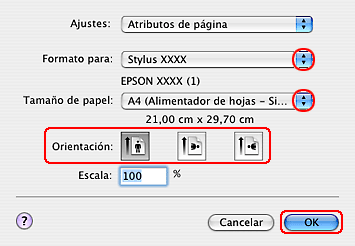
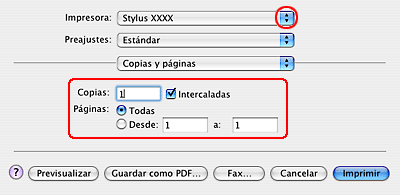
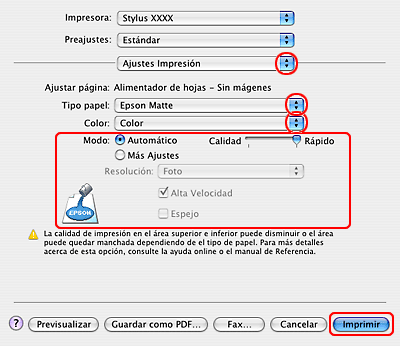




 Papeles compatibles
Papeles compatibles
 Arriba
Arriba








